簡介
Cookie 用於在訪問者的計算機或移動設備上存儲數據。Cookie 是常用的,有時對網站的功能至關重要。Cookie 可用於存儲大量數據、存儲個人數據和跟踪在線活動,以便廣告商可以定位廣告。由於與 cookie 相關的負面影響,法規已經圍繞它們發展。最常見的兩種是:
- 加州消費者隱私法 (CCPA)
- 歐盟和英國使用的通用數據保護條例 (GDPR)
本文檔旨在幫助您開始將 OneTrust 的 Cookie 同意工具與 Brightcove Beacon 結合使用。Brightcove 建議使用 OneTrust 來滿足您的 Beacon cookie 合規性需求。
本文檔的主要部分是:
- OneTrust Cookie 同意如何運作
- 實施步驟(由四部分組成)
- 收集什麼數據?
- 實現架構
OneTrust Cookie 同意如何運作
設置 OneTrust Cookie Consent 的最終結果是在您選擇的地理位置的 Beacon 應用程序中會出現一個橫幅。這是橫幅的外觀示例(取自 OneTrust 的網站):

當查看者單擊橫幅中的 “自定義設置” 鏈接時,將出現 “首選項中心” 對話框。這允許您的觀眾自定義 cookie 在他們的應用程序中的行為方式:
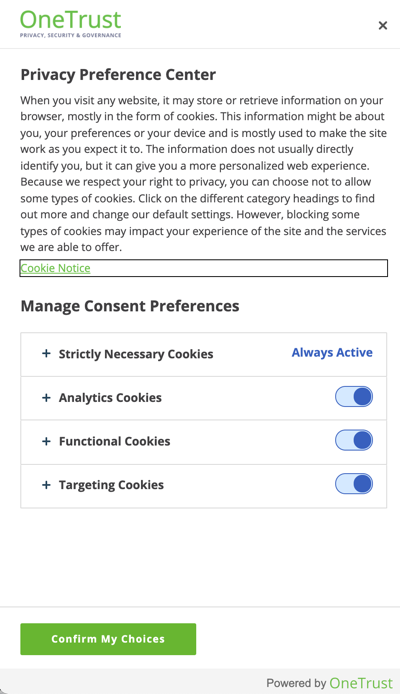
OneTrust 歡迎 Beacon 客戶就 Cookie Consent 產品與他們聯繫。
實施過程概述
要使 OneTrust 的 cookie 符合您的 Beacon 應用程序,需要完成許多步驟。以下是該過程的概述:
- 定義將從中提供您的應用程序的域。
- 創建定義您的橫幅和偏好中心功能的模板,並為創建的每個模板上傳您的徽標。
- 創建一個地理位置規則組,它將充當地理位置規則的容器。
- 創建三個地理位置規則:
- 定義將使用 cookie 合規性的區域。
- 定義要與地理位置規則一起使用的模板。
- 定義其他規範,例如需要多久重新同意一次。
- 將地理定位規則分配給提供 Beacon 應用程序的域。
- 生成在您的 Beacon 應用程序中提供實際 cookie 合規性的腳本。
- 將腳本提供給 Brightcove 的 OTT 交付團隊以供實施。
本文檔後面的主要部分將引導您逐步完成實施過程。
定義應用域
在實施過程的後期,您需要使用提供您的應用程序的域。本節中的步驟對此進行了定義。
- 登錄到您的 OneTrust 帳戶。
- 在 歡迎 頁面中,單擊 Cookie Compliance 選項。
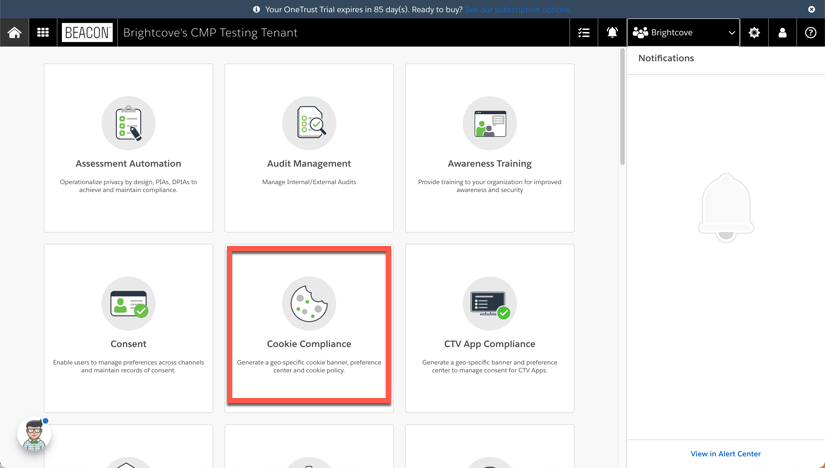
- 要啟動該過程:
- 在左側導航中,單擊 網站
- 單擊 添加網站
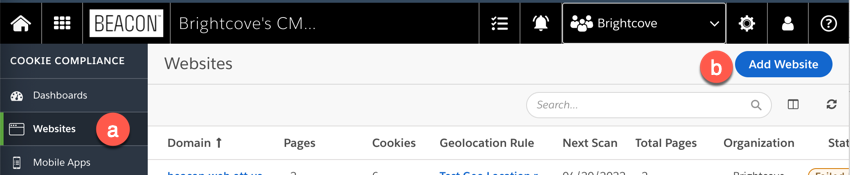
- 輸入將提供您的應用程序的 網站 URL ,該 URL 由您的 DNS 提供商提供。輸入 組織,然後單擊 “僅掃描” 。
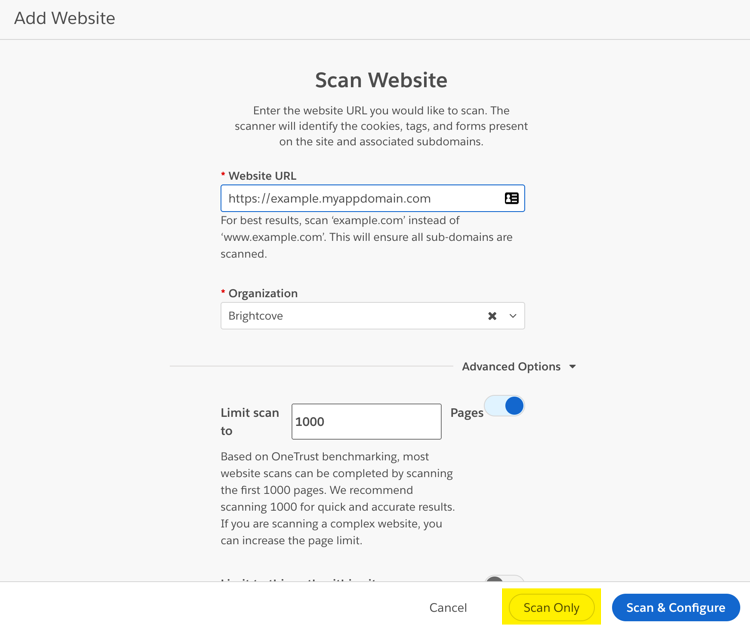
- 您將返回到 COOKIE COMPLIANCE 配置頁面。
創建三個模板
模板定義了您的橫幅和首選項對話框如何為您的用戶顯示和運行。在以下步驟中,您將創建兩個模板,一個用於 CCPA,一個用於 GDPR,一個通用模板用於所有其他地區。
- 在左側導航中,單擊 模板。
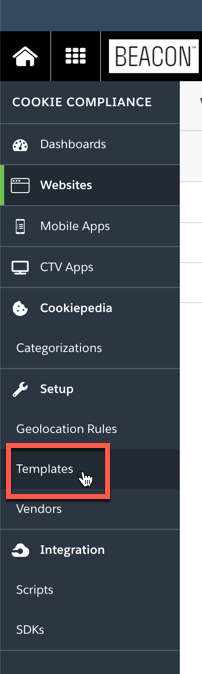
- 單擊 添加新
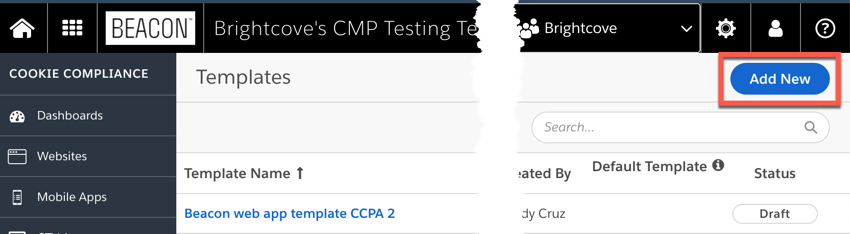
- 為 框架選擇 CCPA 模板(加利福尼亞) 。
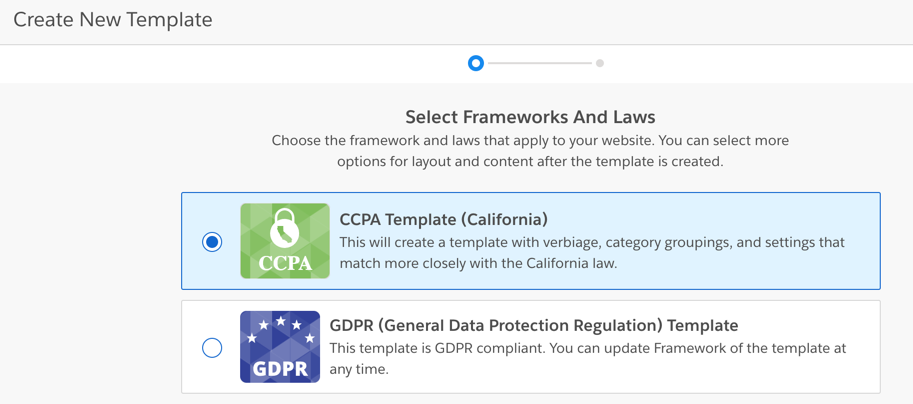
- 按一下下一步。
- 完成表格,然後點擊 創建。

- 模板詳細信息 頁面打開 橫幅選項 卡。單擊 首選項中心。
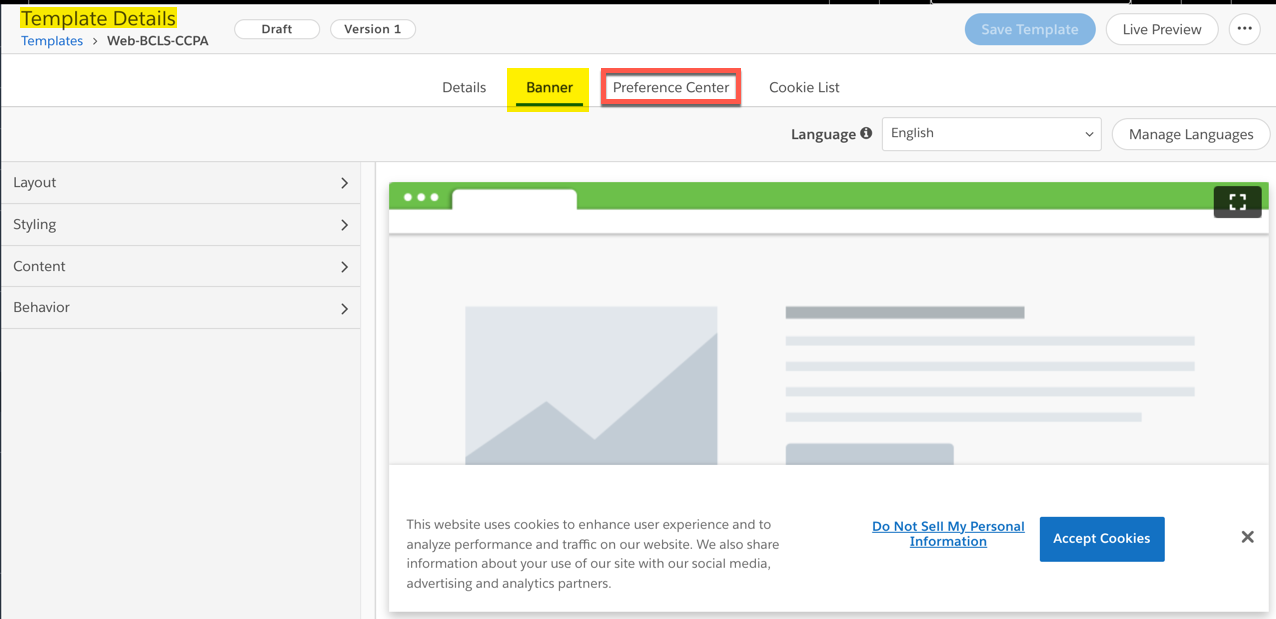
- 在 偏好中心:
- 打開 樣式 選項
- 啟用 覆蓋橫幅樣式
- 上傳新徽標
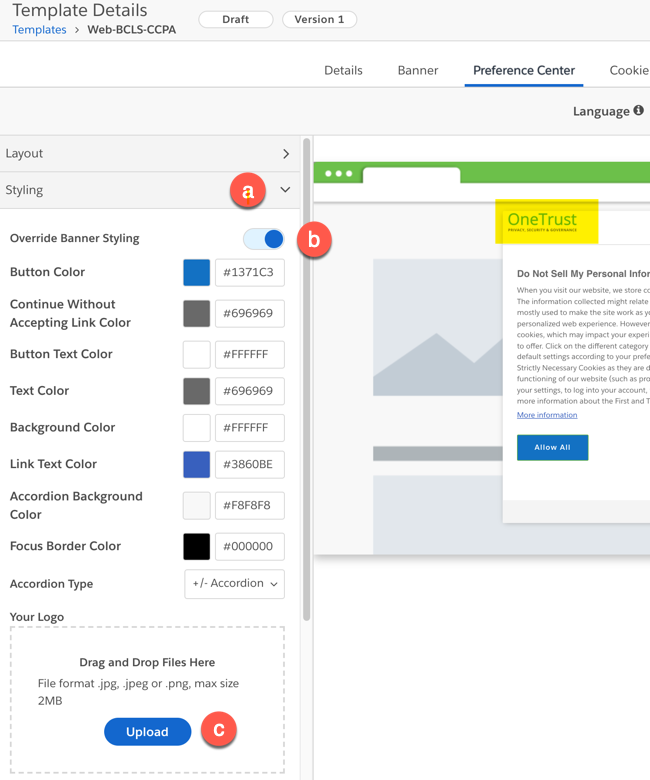
- 請注意,徽標已在預覽中更新。
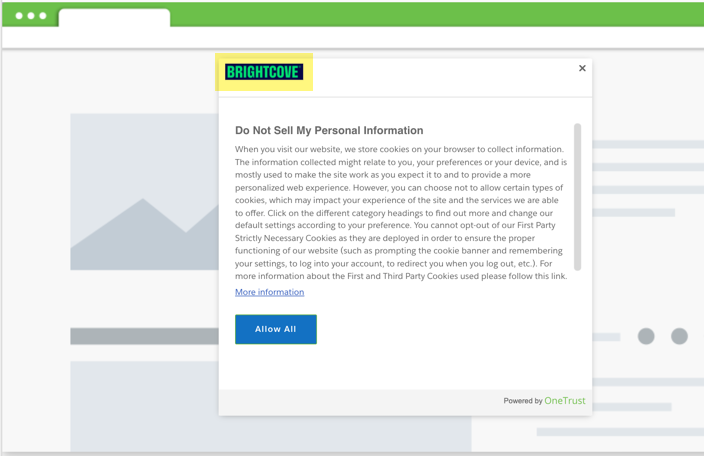
- 單擊 保存模板。
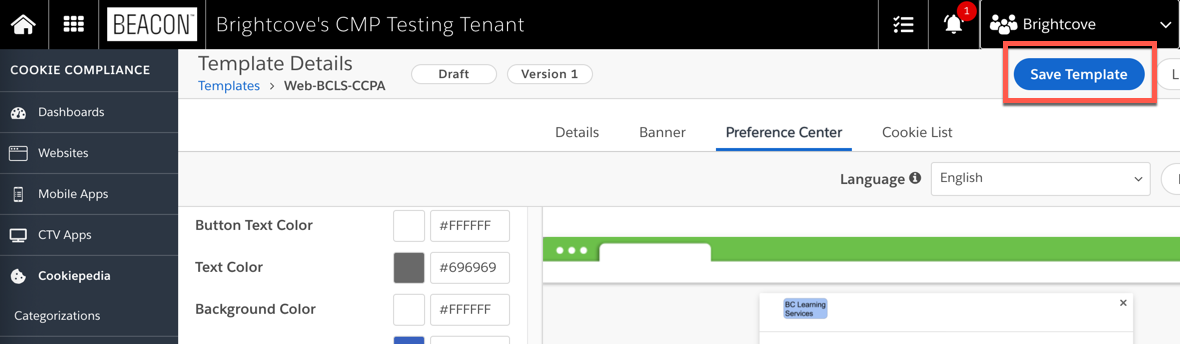
- 單擊左側導航中的 模板 。
- 單擊 添加新 開始創建您的第二個模板。
- 為 Framework選擇 IAB Transparency and Consent Framework 2.0 。
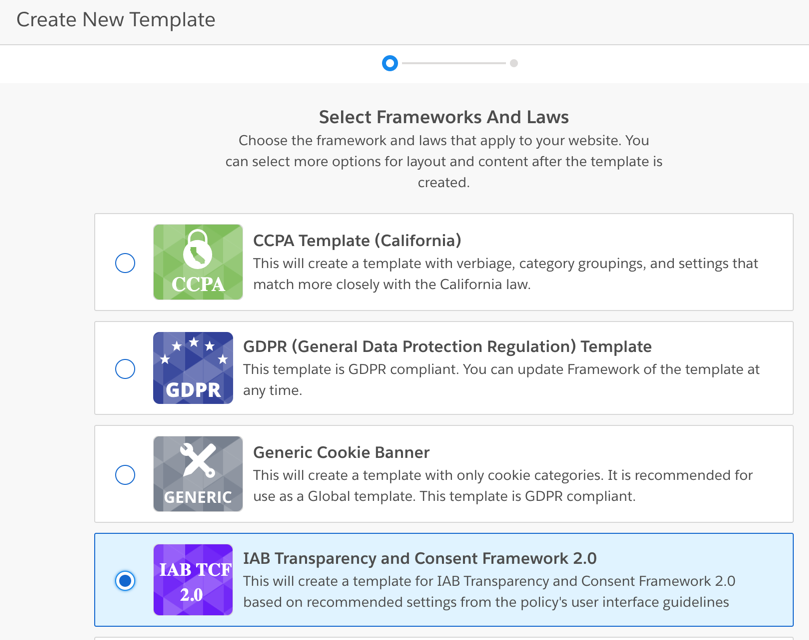
- 按一下下一步。
- 閱讀 IAB TCF 信息,然後單擊 我同意。
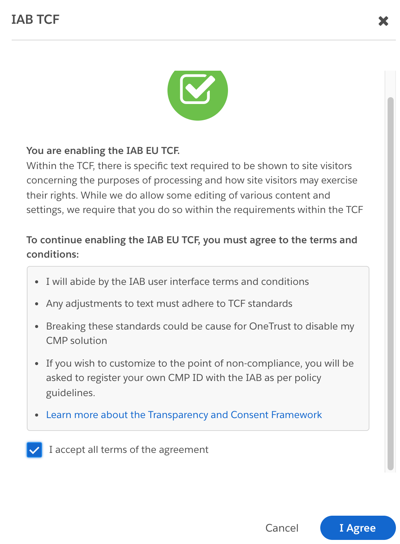
- 完成表格,然後點擊 創建模板。
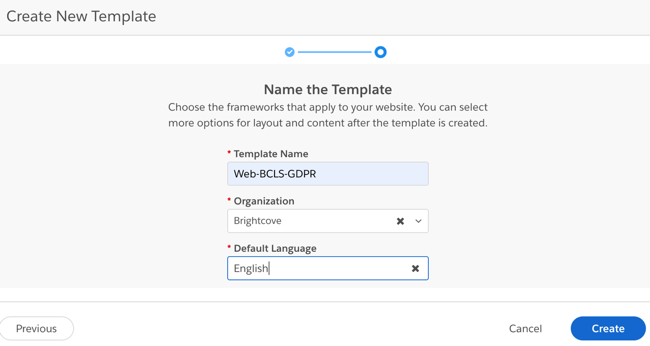
- 為橫幅提供貴公司的徽標,如上面的步驟 11-13 所示。
- 仍在 Preference Center中,打開 Advanced Configuration 選項。
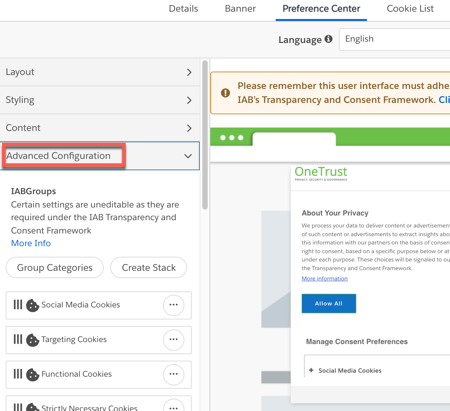
- 為了與 Brightcove Beacon 一起使用,必須在此處進行一些更改。列出了更改,然後是一段視頻,展示瞭如何實施這些更改的過程。
- 將 社交媒體 Cookie 移至 絕對必要的 Cookie 子組。
- 將 目標 Cookie 移至 絕對必要的 Cookie 子組。
- 將 功能性 Cookie 移至 嚴格必要的 Cookie 子組。
- 將 性能 Cookie 移至 嚴格必要的 Cookie 子組。
- 從 個性化廣告和內容、廣告和內容衡量、受眾洞察和產品開發 組,執行以下操作:
- 刪除 Create a personalized content profile as a subgroup,然後選擇 Disable IAB Purpose 。
- 刪除 選擇個性化內容 作為子組,然後選擇 禁用 IAB 目的。
- 刪除 Measure content performance 作為一個子組,但不要禁用。
- 刪除 Apply market research to generate audience insights as a subgroup,然後選擇 Disable IAB Purpose 。
- 刪除 Develop and improve products as a subgroup,然後選擇 Disable IAB Purpose 。
- 對於 使用精確的地理位置數據,選擇 禁用 IAB 用途。
- 對於 Actively scan device characteristics for identification ,選擇 Disable IAB Purpose 。
- 對於 匹配並合併離線數據源,選擇 禁用 IAB 目的。
- 對於 Link different devices ,選擇 Disable IAB Purpose 。
- 對於 Receive and use automatically-sent device characteristics for identification ,選擇 Disable IAB Purpose
- 通過將結果與以下內容進行比較來檢查您的配置,並根據需要進行更正:
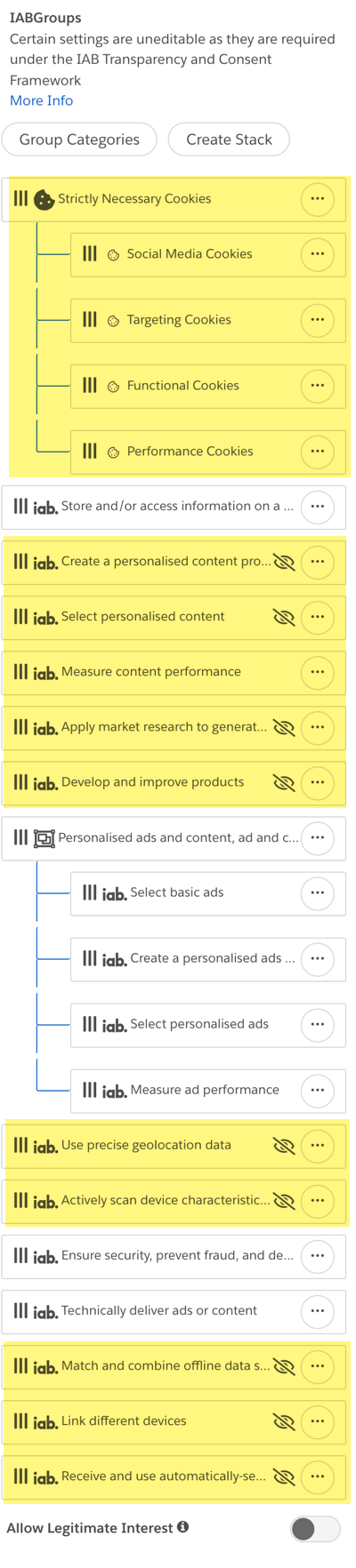
- 單擊 保存模板。
- 單擊左側導航中的 模板 。
- 單擊 添加新 開始創建您的第三個模板。
- 為 框架選擇 通用 Cookie 橫幅 。

- 按一下下一步。
- 完成表格,然後點擊 創建模板。
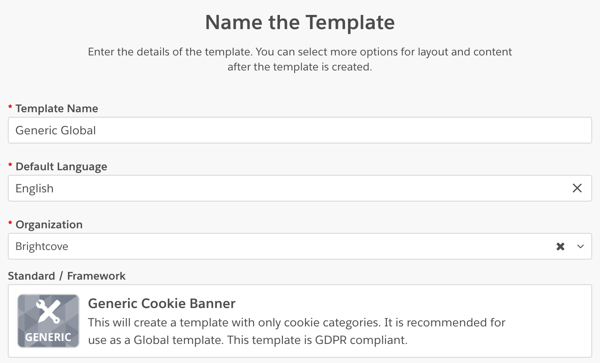
- 為橫幅提供貴公司的徽標,如上面的步驟 11-13 所示。
- 請注意,您的橫幅現在包含三個按鈕。

- 您現在將更改橫幅的外觀:
- 單擊 橫幅 選項卡
- 點擊 內容
- 單擊 按鈕集
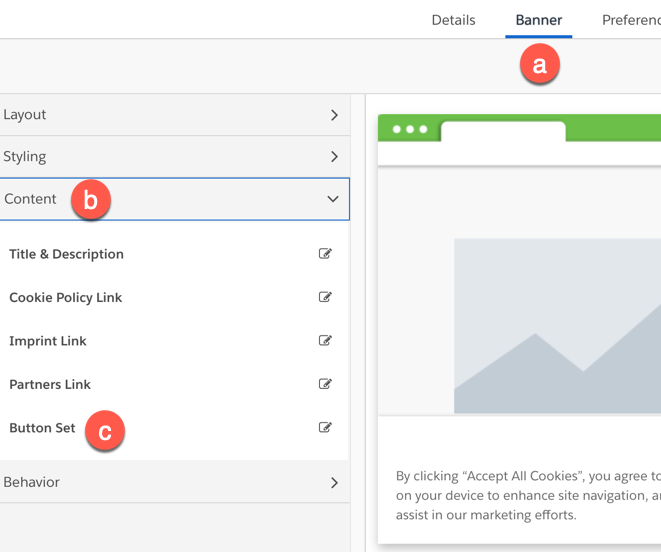
- 在 “按鈕集” 對話框中, 禁用 以下按鈕:
- 顯示 Cookie 設置按鈕
- 顯示拒絕所有按鈕
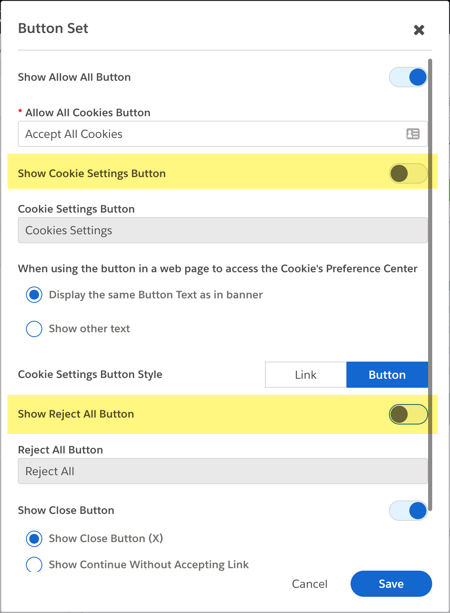
- 按一下「儲存」。
- 請注意,橫幅僅包含 接受所有 Cookie 按鈕和關閉按鈕 ( X )。

- 單擊 保存模板。
您現在已經創建了三個模板。請注意,您的通用全球模板將用於未分配給其他模板的區域。
創建地理位置規則
創建地理位置規則首先需要您創建一個地理位置規則組。該組將充當您創建的規則的容器。實際的地理位置規則定義了您希望不同地理區域的 cookie 合規行為。
- 要開始該過程,請通過以下方式創建一個新規則組:
- 在左側導航中,單擊 Geolocation Rules 。
- 單擊 新建。

- 在 “創建新規則組” 對話框中,提供組名、組織和描述。
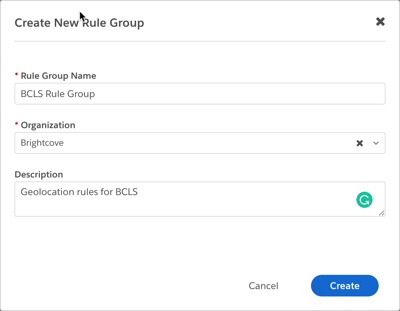
- 按一下「建立」。
- 要設置 全局 規則,請先單擊編輯按鈕。
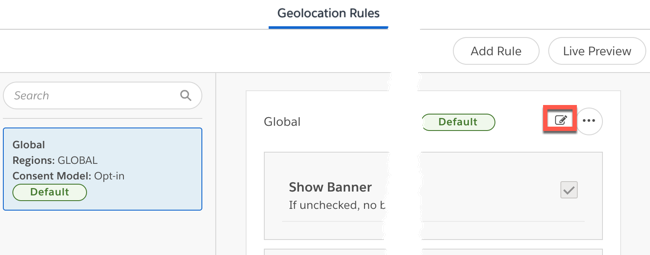
- 清除 模板 輸入框並開始輸入之前創建的全局模板的名稱,然後選擇它。
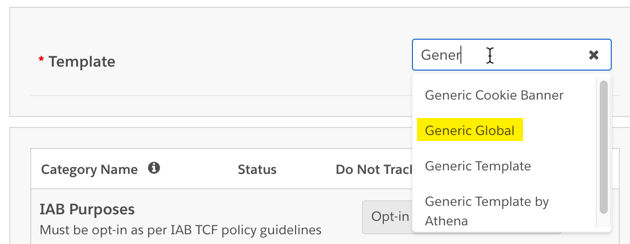
- 對於 Cookie 類別,選擇 退出。
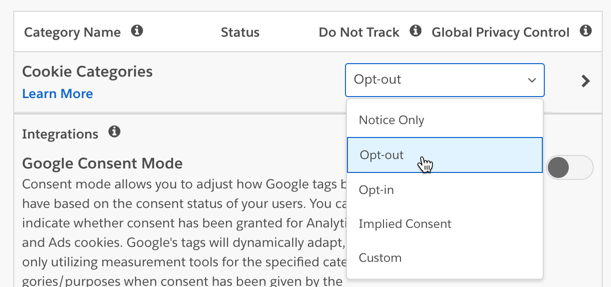
- 對於 捕獲同意記錄, 更改以下內容:
- 啟用 捕獲同意記錄
- 將 高級分析 設置為 絕對必要的 Cookie
- 如果此規則在全球範圍內起作用,請考慮選中 如果站點訪問者的 IP 地址未知則使用此同意模型複選框 。
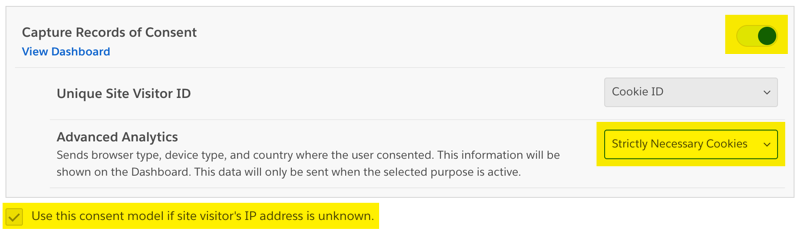
- 按一下「儲存」。
- 要創建您的第一個實際地理位置規則,請從規則組詳細信息頁面單擊 添加規則。
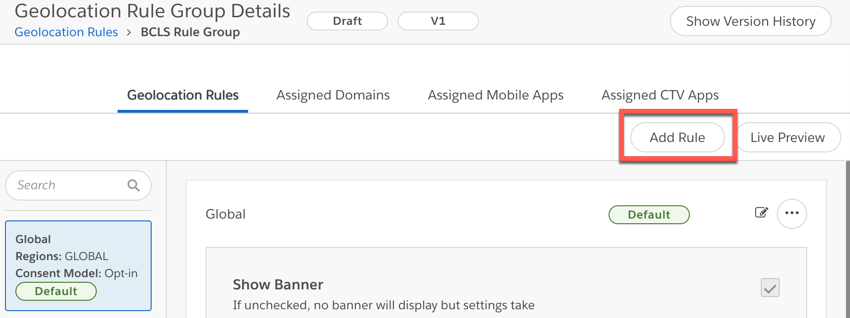
- 您現在將創建 CCPA 規則。下表提供了與 Beacon 兼容所需的設置。可以根據您的目標地區的法規進行其他更改。
表單元素 價格 規則名稱 提供姓名 地區 對於 CCPA,您很可能希望包括 California ,然後是任何其他所需區域。 範本 選擇基於 CCPA 框架創建的模板。 餅乾類別 選擇退出 獲取同意記錄 啟用 高級分析 絕對必要的 Cookie - 創建 GDPR 規則。請務必提供以下值以確保與 Beacon 的兼容性。可以根據需要設置其他值以滿足其他法規。
表單元素 價格 規則名稱 提供名稱 地區 對於 GDPR,您很可能希望包括 Eu 和 United Kingdom ,然後是任何其他所需區域。 範本 選擇基於 IAB 框架創建的模板。 餅乾類別 選擇參加 獲取同意記錄 啟用 高級分析 絕對必要的 Cookie - 檢查以確保您的規則如下所示,當然,使用您的規則名稱除外。
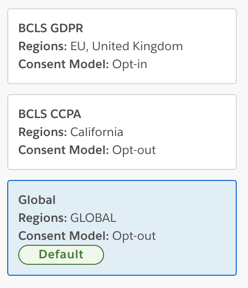
為域分配地理位置規則
- 在左側導航中,單擊 Geolocation Rules 。
- 對於您創建的 地理位置規則組 ,單擊省略號圖標並選擇 分配給域。
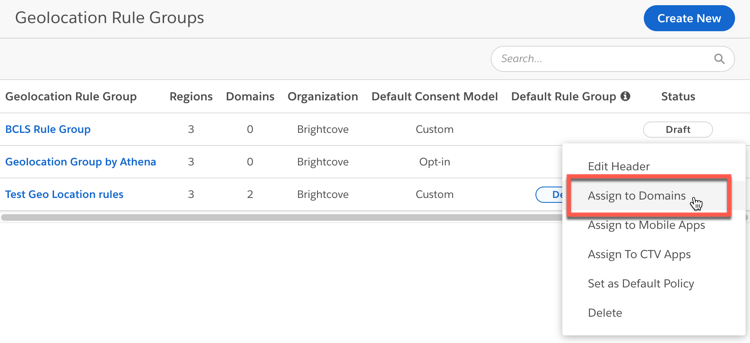
- 選擇適當的域,然後單擊 分配。這些域應與您的 DNS 提供商提供的 URL 相匹配。
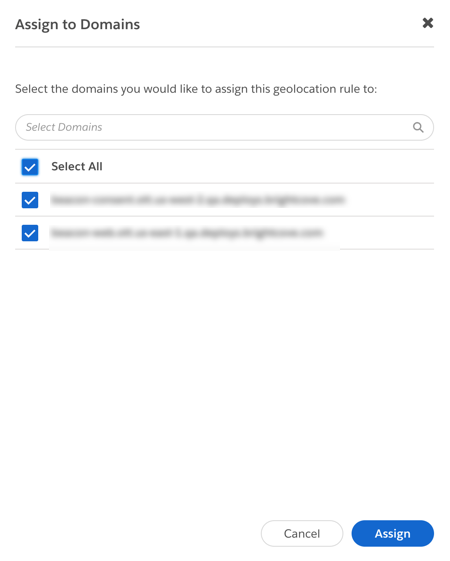
創建和復制腳本
您將經歷兩次生成腳本的過程。一次用於測試腳本,用於非生產測試 CDN。然後一次用於生產 CDN。
- 從 Cookie 合規性索引頁面:
- 在左側導航中,單擊 腳本。
- 單擊將實施 cookie 合規性的域。
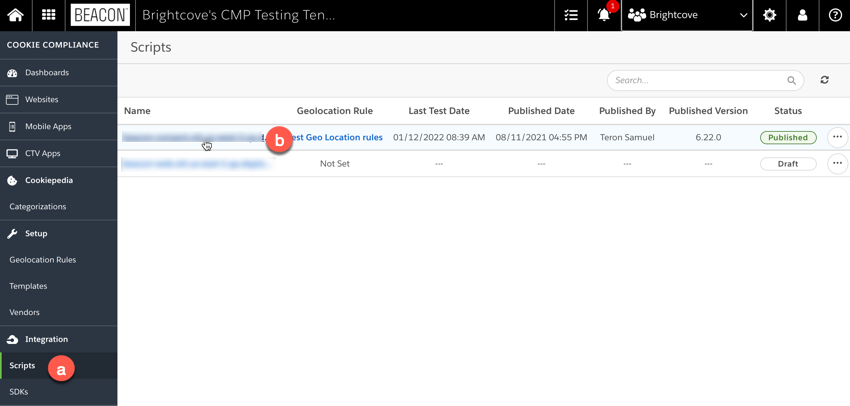
- 在您的域的詳細信息屏幕中,單擊 發布測試。
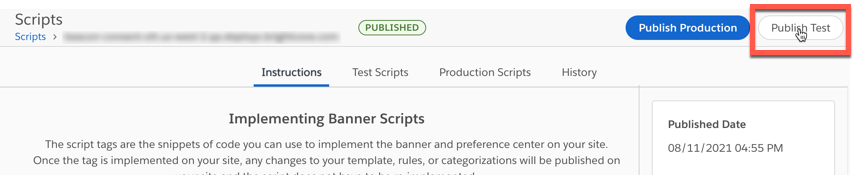
- 在 “測試網站” 對話框中:
- 將腳本版本設置為 6.32.0 (或最新版本)。
- 點擊 確認。
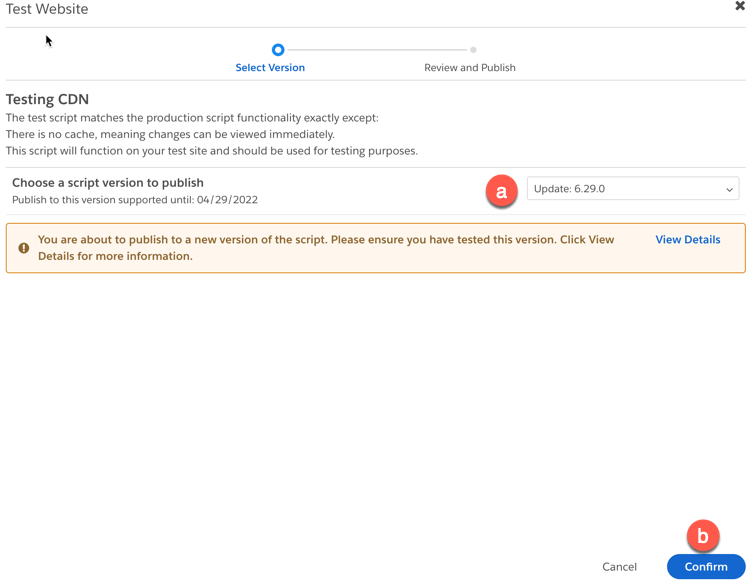
- 確保設置是以下屏幕截圖中的設置,然後單擊 Publish Test Scripts 。
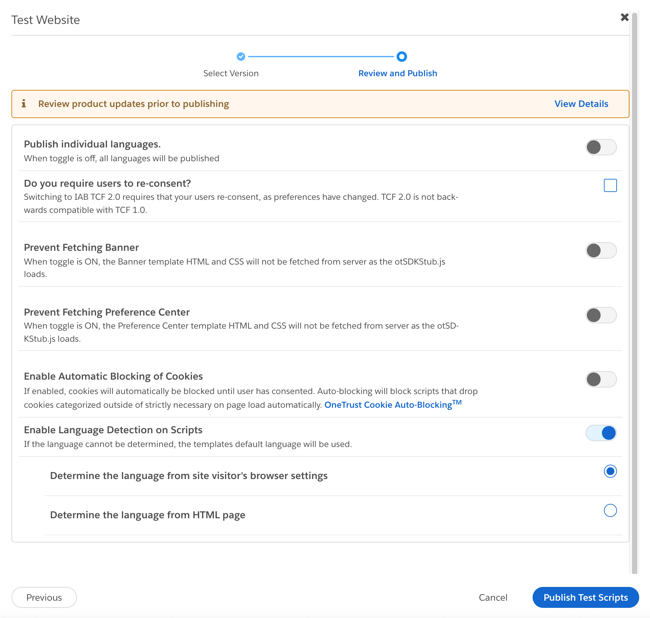
- 如果顯示 實時預覽 對話框,請單擊 取消。
- 現在在屏幕的右上角,單擊 Publish Production 。
- 將腳本版本更新到最新,點擊 確認。
- 如步驟 56 所示確認設置,然後單擊 發布。
- 如果尚未選擇,請單擊 測試腳本選項 卡。
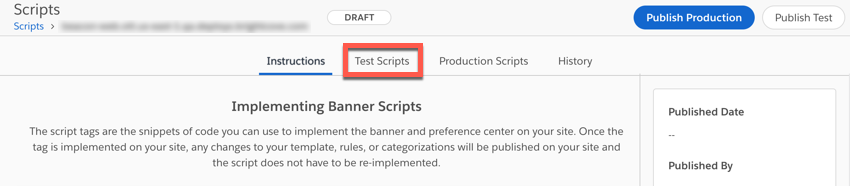
- 單擊 複製腳本。
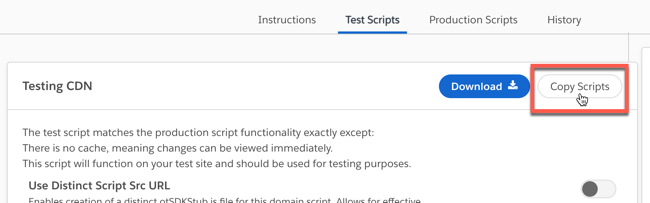
- 將腳本提供給 Brightcove 的 OTT 交付團隊以進行正確部署。
收集什麼數據?
出於以下主要目的收集數據:
- 應用行為
- 分析
- 廣告定位
上述步驟配置您的系統以解決這些一般用途:
| 資料 | 用途 |
|---|---|
| 地理篩選 | 位置服務 |
| 設備信息(型號、類型、操作系統版本) | 登錄、跟踪操作、分析、記錄收藏夾等。 |
| 廣告定位 | 指定廣告 |
| 語言環境 | 數字和日期格式、貨幣 |
| 應用信息(名稱、版本、錯誤) | 報告使用的版本、主動更正的匯總錯誤等。 |
| 用戶導航和使用模式 | 谷歌分析(導航模式)、註冊、計數搜索、頁面打開等。 |
| 本地存儲 | 保留憑據和登錄信息、用戶應用程序狀態、用戶設置等。 |
標準機構目的定義
IAB Europe Transparency中非常詳盡地定義了收集 cookie 數據的目的 & 同意框架 v2.0 。這些定義可以在 附錄 A 中找到:IAB Europe Transparency 的目的和特點定義 & 同意框架政策 文件。
IAB 歐洲透明度 & Consent Framework v2.0 定義了 10 個用途。下表顯示了 Beacon 使用的那些。
| 目的 | 名字 |
|---|---|
| 1 | 在設備上存儲和/或訪問信息 |
| 3 | 創建個性化的廣告配置文件 |
| 4 | 選擇個性化廣告 |
| 7 | 衡量廣告效果 |
| 8 | 衡量內容表現 |
